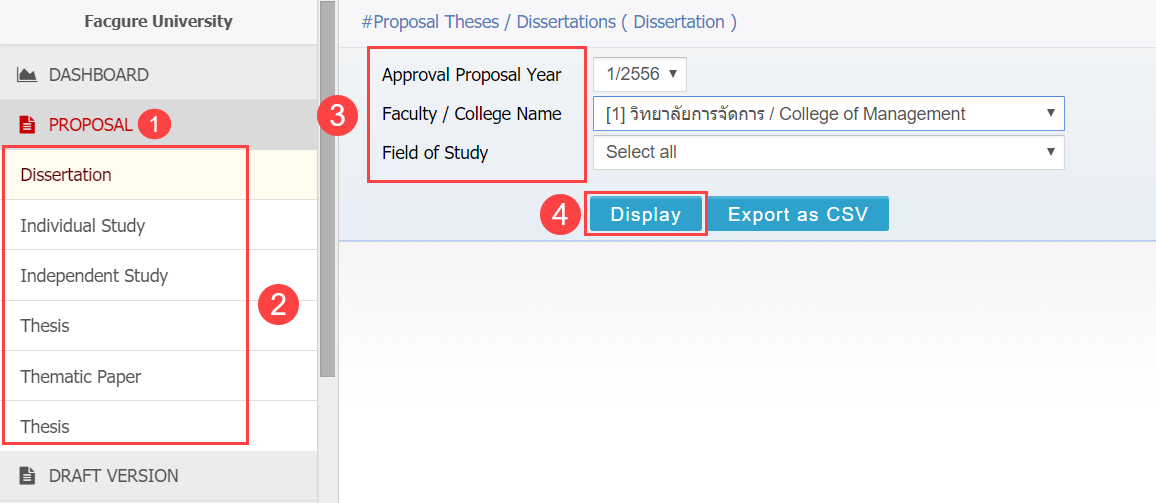เมนู Proposal
เมนู Proposal เป็นเมนูที่เจ้าหน้าที่บัณฑิต (Graduate staff) ใช้งานเพื่อตรวจสอบการส่งโครงร่างวิทยานิพนธ์ของนิสิตนักศึกษา ทั้งในส่วนของวิทยานิพนธ์ สารนิพนธ์ หรืออื่นๆ ซึ่งขึ้นอยู่กับทางสถาบันนั้น ๆ จะกำหนด โดยระบบจะเก็บข้อมูลแยกเป็นภาคการศึกษา คณะ สาขาหรือภาควิชา และจะมีข้อมูลการอนุมัติจากอาจารย์ที่ปรึกษา และเจ้าหน้าที่ ซึ่งสามารถทำการ Export เป็นไฟล์ CSV ได้
เมื่อคลิกที่เมนู Proposal จะพบแสดงเมนูย่อยประเภทเอกสารวิทยานิพนธ์ที่มีการทำโครงร่างวิทยานิพนธ์ (Proposal) โดยขึ้นอยู่กับข้อกำหนดของแต่ละสถาบันการศึกษา ยกตัวอย่าง เช่น ประเภทเอกสารวิทยานิพนธ์ Dissertation (ดุษฎีนิพนธ์), Thesis (วิทยานิพนธ์), Independent (การค้นคว้าอิสระ) และ Thematic paper (สารนิพนธ์) ที่มีการทำโครงร่างวิทยานิพนธ์ในระบบไอทีสิส
วิธีการใช้งานเมนู Proposal
- หลังจากที่เจ้าหน้าที่ทำการเข้าสู่ระบบผ่าน Web Portal ในบทบาท Graduate Staff (เจ้าหน้าที่บัณฑิตวิทยาลัย) ให้กดปุ่มเมนู Proposal เพื่อแสดงเมนูย่อย
- เลือกข้อมูลประเภทเอกสารวิทยานิพนธ์ที่ต้องการตรวจสอบข้อมูล
- เลือกเงื่อนไขในการตรวจสอบข้อมูล ได้แก่
- Approval Proposal Year – ปีการศึกษาที่ได้รับการอนุมัติโครงร่างวิทยานิพนธ์
- Faculty / College Name – คณะที่ต้องการทราบข้อมูล
- Field of Study – สาขาวิชาที่ต้องการทราบข้อมูล
- กดปุ่มคำสั่ง Display ระบบจะแสดงข้อมูลนิสิตนักศึกษาผู้ที่ส่งโครงร่างวิทยานิพนธ์ให้อาจารย์ที่ปรึกษาอนุมัติแล้วทางด้านล่าง
การแสดงผลของข้อมูล
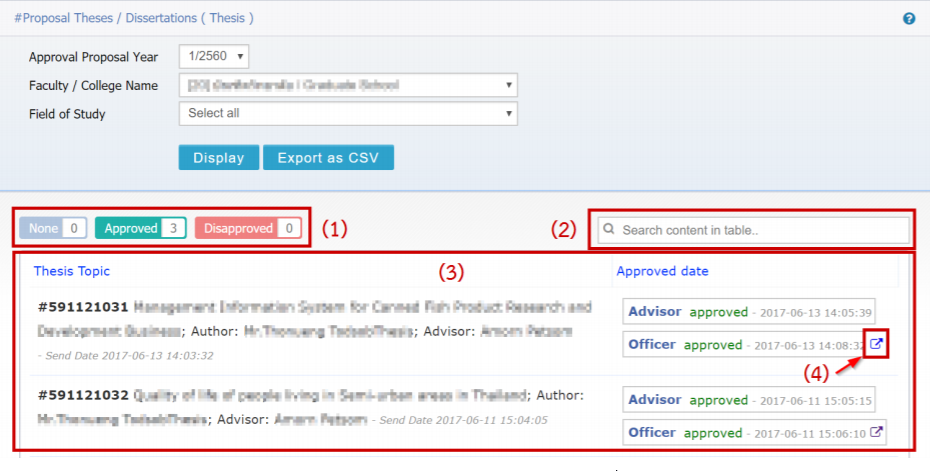
การแสดงผลของข้อมูลจะประกอบไปด้วย
- ส่วนของการแสดงสถานะพร้อมจำนวนของผลพิจารณาอนุมัติโครงร่างวิทยานิพนธ์
ซึ่งงจะแบ่งสถานะได้ดังนี้- None – ยังไม่ได้รับการอนุมัติจากเจ้าหน้าที่
- Approved – ได้รับการอนุมัติผ่านจากเจ้าหน้าที่
- Disapproved – ได้รับการอนุมัติไม่ผ่านจากเจ้าหน้าที่
- ตัวช่วยในการค้นหาข้อมูลโครงร่างวิทยานิพนธ์ (Search content in table…)
เพื่อช่วยค้นหาข้อมูลของนิสิตนักศึกษา ในกรณีที่มีข้อมูลเป็นจำนวนมาก - ส่วนของการแสดงผลรายการข้อมูล โดยมีรายการดังนี้
- Thesis Topic
- รหัสนิสิตนักศึกษา
- หัวข้อวิทยานิพนธ์
- ชื่อผู้เขียนวิทยานิพนธ์
- ชื่ออาจารย์ที่ปรึกษาหลัก
- วันที่ส่งให้อาจารย์ที่ปรึกษาหลักอนุมัติ
- Approved date จะแสดงข้อมูลการอนุมัติของอาจารย์ที่ปรึกษา และเจ้าหน้าที่บัณฑิตศึกษาพร้อมวันที่ และเวลา สำหรับส่วนของเจ้าหน้าที่ จะมี 2 รูปแบบ คือ
- None เป็นกรณีที่เจ้าหน้าที่ยังไม่พิจารณาอนุมัติโครงร่างวิทยานิพนธ์
- Approved เป็นกรณีที่เจ้าหน้าที่อนุมัติโครงร่างวิทยานิพนธ์แล้ว
- Thesis Topic
- External link เพื่อเข้าสู่หน้าการอนุมัติเอกสารวิทยานิพนธ์
ในกรณีที่ระบบแสดงข้อมูลของนิสิตนักศึกษา ที่ยังไม่ได้รับการอนุมัติโครงร่างวิทยานิพนธ์จากเจ้าหน้าที่บัณฑิตศึกษา จะพบว่าช่อง Approval date (การแสดงผลช่องสุดท้าย) ในส่วน Officer จะปรากฎคำว่า None พร้อมทั้งสัญลักษณ์ External Link โดยเจ้าหน้าที่สามารถคลิกที่สัญลักษณ์ดังกล่าวเพื่อไปยังฟอร์มการอนุมัติโครงร่างวิทยานิพนธ์ได้ ดังภาพด้านล่าง
หมายเหตุ : กรณีที่เจ้าหน้าที่ไม่มีสิทธิ์ในการอนุมัติเอกสารวิทยานิพนธ์ ระบบจะไม่ปรากฎเครื่องหมาย External link แต่จะแสดงเพียงสถานะ none หรือ approved เท่านั้น
ตัวอย่างการแสดงผลในกรณีที่ไม่พบข้อมูลตามที่เจ้าหน้าที่ระบุ
ตัวอย่างการแสดงผลกรณีเมื่อค้นพบข้อมูล และได้รับการอนุมัติจากเจ้าหน้าที่แล้ว
Tiny URL for this post: